|
||||
|
|
Глава 6. Wi-Fi для MacintoshСемейство беспроводных сетевых продуктов AirPort от Apple является логичным выбором для пользователей Macintosh, которые хотят подключать свои компьютеры по беспроводной сети. Поскольку Apple управляет обоими объектами сетевой связи — точкой доступа и сетевым клиентом, сеть AirPort гораздо проще настраивать, чем стандартную сеть 802. 11b. По имеющемуся подключению AirPort Base Station (наименование точки доступа от Apple) автоматически загружает свои конфигурационные интернет-настройки через компьютер Macintosh и передает их остальным компьютерам одной и той же сети. Apple является членом Wi-Fi Alliance, и как AirPort Base Station, так и AirPort Card соответствуют сертификации Wi-Fi. Поэтому Macintosh с AirPort Card может подключаться к любой сети 802.11b почти с той же легкостью, с какой он подключается к сети AirPort. Беспроводная сеть на смешанной платформе, включающая Mac, PC на базе Windows, Unix- или Linux-машины, в качестве точек доступа также может использовать одну или более базовую станцию AirPort. Радиоустройства, используемые в картах AirPort и базовых станциях AirPort, являются брендовыми версиями беспроводных сетевых адаптеров Orinoco PCMCIA. AirPort Base Station производится компанией KarlNet, которая продает похожий продукт под названием Wireless KarlRouter. Для некоторых свойств и функций в своих беспроводных сетях Apple использует различные названия, но общие правила разработки, конфигурирования и использования сети AirPort остаются теми же, что и правила для настройки стандартных беспроводных сетей. Единственным отличием между сетью AirPort и любой другой Wi-Fi-сетью являются некоторые термины и программное обеспечение, передающее конфигурационные данные к базовой станции AirPort от сетевого клиента. Эта глава описывает настройку и использование беспроводной сети AirPort на компьютерах Macintosh, пути присоединения Macintosh с AirPort Card к имеющейся сети 802.1 lb, не использующей AirPort Base Station, и способы подключения компьютера, работающего под Windows, к сети AirPort. Компоненты AirPort Семейство продуктов AirPort включает два компонента: беспроводной сетевой адаптер AirPort Card (карта AirPort) и точку доступа AirPort Base Station (базовая станция AirPort). AirPort Card представляет собой PCMCIA-карту со специальным разъемом, которая вставляется в компьютеры Macintosh, не поддерживающие PC-карты. AirPort Base Station является автономной точкой доступа, управляющей беспроводной сетью. Самая последняя версия имеет встроенный разъем PCMCIA, содержащий AirPort Card (или идентичную карту беспроводного адаптера WaveLAN или Orinoco), два Ethernet-порта 10/100Base-T и встроенный модем для телефонной линии со скоростью 56 Кбит/с. На рис. 6.1 изображена базовая станция AirPort.  Рис. 6.1 На корпусе AirPort Base Station три световых индикатора, которые отображают текущее рабочее состояние (табл. 6.1). Таблица 6.1 Назначение индикаторов AirPort Base Station
Совместно с оборудованием AirPort Apple предоставляет несколько программных инструментов: — AirPort Setup Assistant (Мастер настройки AirPort) является инструментом конфигурирования, который автоматизирует процесс настройки сети; — AirPort Admin Utility (Утилита администрирования AirPort) обеспечивает прямой доступ к функциям конфигурирования для настройки и изменения оборудования в более сложных сетях; — AirPort Control Strip (Контрольная строка AirPort) представляет собой простой инструмент для мониторинга и управления сетью с рабочего стола; — AirPort Application (Приложение AirPort) обеспечивает более детальное управление и мониторинг работы сети; — AirPort Software Base Station (Программная базовая станция AirPort) является альтернативой использованию отдельной базовой станции; она преобразует сетевого клиента в программно-управляемую точку доступа. Настройка сети AirPort Большинство пользователей AirPort могут применять AirPort Setup Assistant для создания и конфигурирования своих сетей, не обращаясь к сложным конфигурационным функциям. Тем не менее, когда локальные условия требуют прямого управления дополнительными настройками, а сетевой администратор хочет отслеживать работу сети, AirPort Admin Utility обеспечивает более полное функционирование. Использование Setup Assistant для создания сети является быстрым и простым: просто сконфигурируйте клиента, щелкните по паре кнопок и предоставьте программе принимать все решения самостоятельно. Setup Assistant автоматически загрузит все настройки. Установка оборудования Некоторые последние модели компьютеров Macintosh были выпущены с интегрированными адаптерами AirPort и программным обеспечением AirPort, связанным с операционной системой. Если вы используете более старый Macintosh, который еще не имеет карты AirPort, перед тем, как вы попытаетесь запустить AirPort Setup Assistant, необходимо установить AirPort Card. Чтобы установить AirPort Base Station, выполните следующие действия: 1. Расположите базовую станцию AirPort там, где планируете с ней работать. Аналогично любой другой беспроводной сетевой точке доступа отдельная базовая станция AirPort должна быть рядом с центром зоны, охваченной сетью. Если вы устанавливаете более одной базовой станции, для покрытия большей территории распределите их равномерно по всему пространству. 2. Проложите кабель между Ethernet-портом базовой станции и имеющимся хабом проводной Ethernet или широкополосным интернет-маршрутизатором, например DSL-модемом или кабельным модемом. Если доступа к проводной LAN или широкополосной интернет-службе у вас нет или в качестве дополнения вашему широкополосному подключению вы хотите использовать телефонную линию, проложите телефонный кабель от модемного порта базовой станции к телефонной розетке. 3. Подключите питание к базовой станции. Антенны базовой станции AirPort встроены в корпус, поэтому нельзя изменить их положение, не передвинув все устройство. Если вы обнаружили, что после запуска AirPort Setup Assistant уровень сигнала является недостаточным для надежного обмена данными со всеми сетевыми клиентами, попробуйте передвинуть базовую станцию в другое место для лучшего распространения сигнала. Запуск AirPort Setup Assistant Интерфейс AirPort Setup Assistant от OS 9 к OS/X изменяется, но команды остаются одинаковыми, даже если они находятся в разных местах. Для того чтобы использовать AirPort Setup Assistant в OS 9: 1. Установите прямое подключение локального компьютера к Интернету. AirPort Setup Assistant будет передавать конфигурационные настройки от данного компьютера базовой станции. Установите AirPort Card на данный компьютер. 2. Удостоверьтесь, что базовая станция AirPort подключена к телефонной линии, широкополосному подключению или обоим средствам и что питание подается на базовую станцию. Зеленый индикатор номер 2 (средний) на базовой станции должен светиться. 3. Откройте верхнее меню. 4. Запустите AirPort Setup Assistant, который расположен в (Mac OS 9) Applications > Apple Extras > AirPort (Программы > Дополнительные компоненты Apple > AirPort) или (в Mac OS X) Applications > Utilities (Программы > Утилиты). Появится окно приветствия AirPort Setup Assistant. 5. Выберите один из трех пунктов в окне Introduction (Приветствие), как показано на рис. 6.2. 6. Настройте локальный компьютер для подключения к имеющейся беспроводной сети. 7. Настройте AirPort Base Station. 8. Настройте Software Base Station. Окно Introduction (Введение) первой предлагает функцию Set Up Your Computer to Join an Existing Wireless Network (Настроить ваш компьютер для подключения к имеющейся беспроводной сети), но на практике по крайней мере одна базовая станция (или другая точка доступа) уже должна работать в пределах действия сигнала AirPort Card. Когда вы создаете новую сеть, необходимо для начала настроить по крайней мере одну базовую станцию, поэтому разъясним назначение функции Set Up an AirPort Base Station (Настроить базовую станцию AirPort). 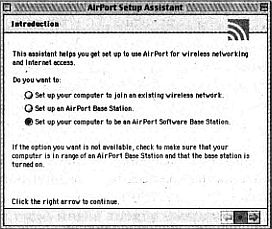 Рис. 6.2 Set Up mm AirPort Bmse Station Функция Internet Choice (Выбор подключения Интернета) определяет способ конфигурирования базовой станции. Если компьютер, где уже работает Setup Assistant, подключен к Интернету, программа может использовать имеющиеся настройки для конфигурирования базовой станции. Если подключение к Интернету отсутствует, Setup Assistant откроет Internet Setup Assistant (Мастер настройки через Интернет), который будет запрашивать все конфигурационные настройки TCP/IP, необходимые для подключения беспроводной сети. Set Up Your Computer to Jolm am Existing Wireless /network Функция Set Up Your Computer to Join an Existing Wireless Network (Настроить ваш компьютер для подключения к имеющейся беспроводной сети) автоматически обнаруживает радиосигналы от активных сетей и конфигурирует локальную машину для подключения к одной или более из них. После завершения поиска компьютер отображает окно Conclusion (Итоги), которое сообщает, что работа AirPort Setup Assistant выполнена, и предоставляет список обнаруженных сетей. Чтобы подключиться к сети, выберите название из списка и щелкните по кнопке Connect Now (Подключиться сейчас). AirPort Card свяжется с сетью, и компьютер автоматически запустит программу AirPort Application. Set Up Your Computer to Be an AlrPort Software Base Station Software Base Station (Программная базовая станция) выполняет все функции базовой станции AirPort с одного из компьютеров в сети. Такой вариант может обеспечить преимущества беспроводной сети без дополнительных трат на приобретение отдельной базовой станции, но он вынуждает дополнительно расходовать ресурсы (включая вычислительную мощность и память) компьютера. Также это означает, что при отключении компьютера базовой станции не будет работать вся сеть. Отдельная базовая станция AirPort также предоставляет сетевому администратору большую гибкость в отношении места ее расположения. Если вы решили использовать Software Base Station, для запуска программы базовой станции выберите компьютер поближе к центру, так как любой другой беспроводной клиент в сети будет обмениваться радиосигналами с базовой станцией. Чтобы установить Software Base Station, выберите функцию Set Up Your Computer to Be an AirPort Base Station (Настроить ваш компьютер для работы в качестве базовой станции AirPort). Setup Assistant предложит выбрать автоматическое импортирование данных конфигурирования сети из интернет-настроек вашего компьютера или запуск Internet Setup Assistant (Мастер настройки через Интернет). AirPort Application AirPort Application представляет собой Apple-версию программы конфигурирования и отображения состояния беспроводной сети для Windows, поставляемую с беспроводными сетевыми адаптерами от других производителей. На рис. 6.3 изображено AirPort Application. AirPort Application имеет три поля: Status, AirPort и AirPort Network. Status Поле Status (Состояние) отображает название сети, подключенной к компьютеру, состояние подключения и качество сигнала, который в данный момент принимает AirPort Card. AirPort Поле AirPort показывает, включена или выключена в данный момент AirPort Card, и снабжена кнопкой для включения/выключения карты. AirPort ID представляет собой МАС-адрес локальной карты AirPort. 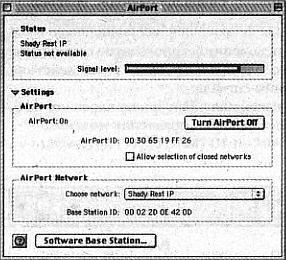 Рис. 6.3 Когда сеть сконфигурирована как закрытая, она не отображается в списке обнаруженных сетей. Чтобы подключиться к закрытой сети, пользователь должен ввести ее название в AirPort Application или Control Strip. Это специфичная функция защиты, которая предотвращает подключение неавторизованных пользователей. AirPort Nertwork Меню Choose Network (Выбор сети) в AirPort Network представляет собой список всех беспроводных сетей, которых обнаруживает данный сетевой пользователь, кроме закрытых сетей. Функция Computer-to-Computer Network (Сеть от компьютера к компьютеру) конфигурирует локального клиента как участника эпизодической сети. Base Station ID (ID базовой станции) представляет собой МАС-адрес базовой станции AirPort или другой точки доступа, которая управляет сетью, подключенной в данный момент к этому пользователю. Модуль AirPort Control Strip Модуль AirPort Control Strip (Контрольная строка AirPort), изображенный на рис. 6.4, имеет пять окружностей, которые показывают качество текущего сигнала. Чем больше окружностей закрашено, тем качество выше. Модуль AirPort также является кнопкой управления, открывающей меню, из которого пользователь может выполнять несколько общих функций: — включение/отключение беспроводного сетевого подключения; — выбор сетевого подключения, когда в зоне действия имеется более одного беспроводного сигнала; — установка подключения к Интернету через модем базовой станции; — операции мониторинга и управления модемом; — отображение AirPort ID (МАС-адрес) локального компьютера и базовой станции.  Рис. 6.4 AirPort Admin Utility Зачастую можно полностью настроить сеть AirPort с помощью Setup Assistant, не используя ничего, кроме принятых по умолчанию конфигурационных настроек, но AirPort Admin Utility (Утилита администрирования AirPort) обеспечивает их установку или изменение, когда Setup Assistant не предоставляет достаточного количества функций. Окно AirPort Admin Utility в OS 9 имеет четыре вкладки, каждая из которых содержит элементы управления для разных групп настроек AirPort. В OS/X имеется шесть вкладок, но команды и функции являются одинаковыми. Вкладка AirPort Вкладка AirPort в Admin Utility содержит элементы управления базовой станцией AirPort и сетью в целом. Эти элементы управления доступны с любого компьютера Macintosh, подключенного в данный момент к сети. Вкладка AirPort изображена на рис. 6.5. Информация в поле окна Identity (Идентификация) определяет название сети AirPort, которое аналогично SSID в любой другой сети 802.11b. Чтобы подключить компьютер с не AirPort беспроводным сетевым адаптером к сети AirPort, используйте название сети так же, как SSID. Поля Contact (Контактная информация) и Location (Месторасположение) являются опциональными настройками, отображающими дополнительную информацию о сети. Обычно поле Contact может содержать название, телефонный номер и адрес электронной почты лица, осуществляющего управление сетью, а поле Location отображает физическое месторасположение базовой станции. 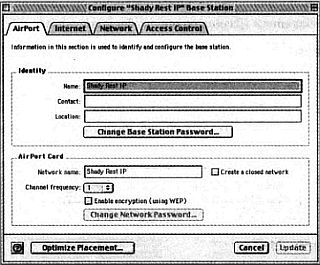 Рис. 6.5 Поле AirPort Card повторяет название сети и предоставляет место для изменения Channel Frequency (Частота канала) — название Apple-номера радиоканала. Принятая по умолчанию настройка для сети AirPort — Channel 1 (Канал 1), но этот канал ничем не лучше любого другого. В сети, где работает больше одной AirPort Network, каждая станция должна использовать свой канал. Все обычные правила по предотвращению помех от других сетей 802.11 и других радиослужб с частотой 2,4 ГГц применимы и к сетям AirPort, поэтому часто помогает смена номера канала на тот, который используется не так широко, как принятый по умолчанию. Когда базовая станция меняет каналы, все клиенты AirPort, подключенные к сети, переходят на него автоматически. В сети на смешанной платформе большинство адаптеров 802.11b производят сканирование сигналов от активной сети, поэтому вы можете рассчитывать, что сетевые пользователи тоже автоматически перейдут на новый канал. Если какой-либо из адаптеров в сети не меняется автоматически, необходимо изменить номера каналов вручную. Функция Create a Closed Network (Создать закрытую сеть) позволяет сетевому администратору создавать беспроводную сеть, название которой не появляется в списках доступных сетей в AirPort Setup Assistant (Мастер настройки AirPort), AirPort Application (Приложение AirPort) и модуле AirPort Control Strip (Контрольная строка AirPort). Чтобы подключиться к закрытой сети, вместо выбора из списка пользователь должен непосредственно ввести ее название. Кнопка Optimize Placement (Оптимизировать размещение) позволяет открывать окно Placement (Размещение), изображенное на рис. 6.6. Окно Placement Окно Placement (Размещение) обеспечивает графическое отображение уровня и качества сигнала для каждого сетевого клиента, подключенного в данный момент к базовой станции. Это окно может помочь сетевому администратору выбрать наилучшее местоположение для базовой станции или компьютера пользователя. 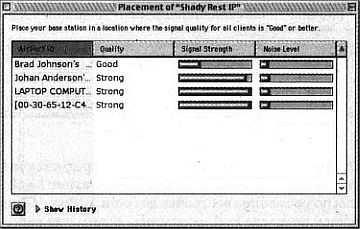 Рис. 6.6 Колонка AirPort ID отображает название каждого компьютера, подключенного в данный момент к беспроводной сети. Если имя компьютеру не присвоено, AirPort ID показывает МАС-адрес компьютера. Колонка Quality (Качество) показывает качество радиосвязи с точки зрения базовой станции. Качество представляет собой соотношение уровней сигнала и шума, поэтому сильный, но шумный сигнал может иметь более низкое качество, чем слабый сигнал в отсутствие помех. Если качество сигнала определяется как Good (Хорошее) или лучше, соединение должно обеспечивать обмен данными на полной скорости. Колонка Signal Strength (Уровень сигнала) показывает измеренный уровень радиосигнала от каждого сетевого клиента базовой станцией. Колонка Noise Level (Уровень шума) показывает уровень помех от других сетей и радиослужб, которые базовая станция принимает по каждому соединению. Если уровень шума достигает уровня сигнала, работа сети ухудшается. Функция Show History (Показать историю) открывает другое графическое окно, которое отображает качество сетевых сигналов с течением времени. Вкладка Internet Вкладка Internet, изображенная на рис. 6.7, определяет информацию, которую базовая станция использует для подключения локальной беспроводной LAN к Интернету. AirPort Setup Assistant (Мастер настройки AirPort) загружает настройки автоматически. 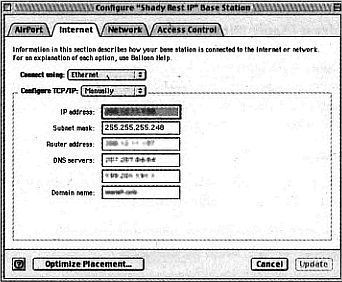 Рис. 6.7 Некоторые настройки могут со временем меняться (когда, например, провайдер заново конфигурирует свои сетевые серверы), поэтому AirPort Admin Utility (Утилита администрирования AirPort) обеспечивает доступ к следующим настройкам сетевой конфигурации: — функция Connect Using (Используемое соединение) позволяет сетевому администратору задавать подключение через Ethernet-порт базовой станции или встроенный модем. Когда активна функция Connect Using Modem (Подключение с использованием модема), базовая станция использует телефонную сеть для подключения беспроводной сети к Интернету. Если активна функция Connect Using Ethernet (Подключение с использованием Ethernet), базовая станция подключается к Ethernet; — две функции Configure TCP/IP (Конфигурирование TCP/IP): DHCP, которая указывает базовой станции автоматический способ назначения IP-адреса и маски подсети каждому сетевому клиенту; и Manual (Ручное), которая требует от пользователя ручного ввода данных настроек в каждый компьютер. — поле IP Address (IP-адрес) отображает числовой IP-адрес для подключения через Интернет данного сетевого пользователя; — поле Subnet Mask (Маска подсети) отображает настройки маски подсети, которые базовая станция использует для подключения множественных клиентов через отдельное интернет-подключение; — Router Address (Адрес маршрутизатора) представляет собой IP интернет-шлюза; — поля DNS Servers (Сервера DNS) содержат IP-серверов доменных имен, которые преобразуют интернет-имена в числовые адреса; — Domain Name (Имя домена) представляет собой имя домена сети, к которому подключен данный клиент. Вкладка Network Вкладка Network (Сеть), изображенная на рис. 6.8, управляет мостом между беспроводной сетью AirPort и проводной LAN. 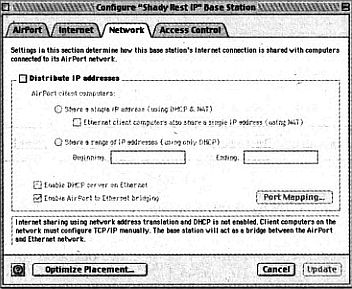 Рис. 6.8 При активированной функции Distribute IP Addresses (Распределять IP-адреса) компьютерам беспроводной сети будет соответствовать один IP (который точка доступа преобразует в отдельные локальные адреса) или для каждого компьютера будет использоваться свой IP. Вкладка Access Control Вкладка Access Control (Управление доступом), изображенная на рис. 6.9, обеспечивает ограничение использования сети заданными компьютерами, не позволяя базовой станции принимать подключение от любого клиента в пределах зоны действия сигнала. Список разрешенных компьютеров отображает AirPort ID этих компьютеров. Чтобы добавить не предназначенное для AirPort устройство в сеть с ограниченным доступом, используйте МАС-адрес беспроводного сетевого адаптера. 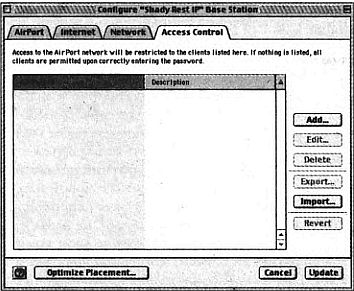 Рис. 6.9 Использование AirPort Network Как только сеть AirPort установлена и запущена, любой Macintosh использует другие компьютеры, подключенные к сети через беспроводные соединения, как обычный сетевой ресурс. Передача файлов, доступ в Интернет, удаленные принтеры и другие службы отображаются в сетевом окружении так, как если бы они были подключены через Ethernet-кабели. Для большинства пользователей единственным свидетельством того, что беспроводное подключение находится в активном состоянии, будут индикаторы модуля AirPort Control Strip (Контрольная строка AirPort) в нижней части экранов, которые загораются и гаснут, так как качество беспроводного сигнала изменяется вследствие помех и работы сети. Пока сетевой компьютер находится внутри зоны покрытия базовой станции или уровень помех невелик, подключения к локальной сети и Интернету должны быть почти такими же быстрыми, как и в сети 10Base-T. Подключение клиентов Macintosh к другим сетям Apple полагает, что большинство пользователей Macintosh будут использовать свои AirPort-карты для подключения компьютеров к другим Мае через базовую станцию AirPort. Но это не единственный возможный способ использования беспроводной сети с Macintosh. Поскольку Setup Assistant (Мастер настройки) автоматизирует процесс, Мае проще подключить к сети AirPort, чем к беспроводной сети, построенной на смешанной платформе и использующей точки доступа, сетевые адаптеры и конфигурационное программное обеспечение из разных источников. Однако AirPort-карты соответствуют спецификации Wi-Fi по взаимодействию, поэтому они также могут связываться с точками доступа 802.1 lb (и в Ad-Hoc-сетях), изготовленными другими производителями. Следовательно, использование компьютера Macintosh в новой или имеющейся беспроводной сети, которая также содержит сетевых клиентов, работающих под Windows или другими операционными системами, не является проблемой. Например, владельцы PowerBook, приносящие свои компьютеры в места, обслуживаемые беспроводными сетями, могут подключаться к таким сетям почти так же легко, как владельцы портативных компьютеров на базе Windows. А беспроводная сеть в офисе или домашних условиях может обеспечивать услугу как Мае, так и PC без каких-либо изменений в сетевой конфигурации. Большинство владельцев Macintosh, вероятно, захотят использовать AirPort Card вместо другой марки сетевого адаптера, поскольку программное обеспечение AirPort довольно глубоко интегрировано с сетевыми функциями Mac OS. Однако, если вы можете найти драйвер и управляющую программу для версии Mac OS, используемой вашим компьютером, также возможно установить другую PC-карту или беспроводной сетевой адаптер на базе USB. Драйверы Macintosh доступны для сетевых адаптеров, выпускаемых Orinoco, Proxim и Buffalo. Адаптеры Orinoco имеют весьма похожую конструкцию с AirPort Card (что неудивительно, принимая во внимание то, что они производятся на одной фабрике), и некоторые пользователи сообщают о наличии возможности использовать управляющую программу Orinoco со своими AirPort-картами. Подключение AirPort Card к отличной от AirPort точке доступа Когда Macintosh с картой AirPort находится в зоне действия сигнала от отличной точки доступа, AirPort Card должна обнаружить сигнал и отобразить SSID точки доступа в меню Choose Network (Выбор сети) приложения AirPort и меню AirPort Control Strip (Контрольная строка AirPort). При выборе данной сети в меню AirPort карта должна связаться с точкой доступа, как если бы она связывалась с базовой станцией AirPort. Модуль Control Strip и приложение AirPort будут отображать качество сигнала от точки доступа в своих графических окнах тем же способом, каким они отображают подключение к Apple Base Station. В большинстве крупных деловых сетей и общественных беспроводных служб сетевой администратор, скорее всего, обладает подготовленным документом «как подключиться к сети» для персонала и посетителей, которые хотят использовать свои портативные компьютеры и другие устройства в беспроводной LAN. Это может быть отпечатанный информационный лист, брошюра или оперативная Web-страница. В любом случае он будет включать некоторые специальные настройки, которые необходимо изменить в программах конфигурационных утилит. Конфигурационной программой для адаптера AirPort является AirPort Admin Utility (Утилита администрирования AirPort), однако Apple выбрала другие названия для некоторых из настроек, включая Network Name (Название сети) для SSID и AirPort ID для МАС-адреса сетевого адаптера. К счастью, утилиты AirPort обнаруживают название сети и ID автоматически, поэтому нет необходимости менять их вручную. Если беспроводная сеть использует DHCP-сервер в точке доступа или другом месте сети для назначения IP-адресов сетевым клиентам, откройте вкладку Internet в AirPort Admin Utility и установите функцию Configure TCP/IP (Конфигурирование TCP/IP) для ввода DHCP-адресов. Если сеть не использует DHCP, сетевой администратор предоставит список конфигурационных настроек, предназначенных для данного клиента. Чтобы конфигурировать AirPort клиента для подключения к сети, установите функцию Configure TCP/IP (Конфигурирование TCP/IP) в положение Manually (Вручную) и введите эти адреса на вкладке Internet в AirPort Admin Utility. Скопируйте IP-адрес, маску подсети, DNS сервера и имя домена, предоставленные сетевым администратором, прямо в поля Admin Utility. Настройка, которая в AirPort называется Router Address (Адрес маршрутизатора), известна остальному миру как сетевой шлюз. Введите адрес шлюза, предоставленный сетевым администратором, в поле Router Address в AirPort Admin Utility. Подключение других Wi-Fi-клиентов к сети AirPort Поскольку беспроводная сеть использует базовую станцию AirPort как свою точку доступа, она не ограничивается клиентами AirPort. Компьютер каждого пользователя в сети AirPort не обязательно должен быть Macintosh. Нет абсолютно никакой разницы между сетью AirPort и любой другой сетью 802.11b, поэтому компьютер, использующий какую-либо другую марку сетевого адаптера и операционную систему, не вызовет проблем с обнаружением сети AirPort. Базовая станция AirPort появилась в сетевых адаптерах компьютеров, работающих под другими операционными системами, как точка доступа стандарта 802.1 lb. Адаптер будет использовать сеть AirPort для обмена данными с другими компьютерами и в качестве интернет-шлюза. С позиции адаптера подключение к базовой станции AirPort аналогично подключению к точке доступа любой другой марки. Конфигурирование сетевого клиента под использование сети несколько более сложно, чем обнаружение радиосигнала, поскольку Apple использует другие названия для некоторых из стандартных сетевых конфигурационных настроек. Если вы незнакомы с преобразованием терминологии AirPort и 802.11b, то, возможно, столкнетесь с проблемами, пытаясь заставить сеть работать правильно. Не паникуйте. Мы здесь, чтобы помочь. Все окажется не так плохо, как только вы ознакомитесь с ключами перевода, которые будут представлены через несколько страниц. Network Properties В Windows окно Network Properties (Свойства сети) содержит настройки и функции, которые компьютер должен использовать для подключения к сети TCP/IP В Macintosh та же информация находится в AirPort Admin Utility (Утилита администрирования AirPort). Если AirPort Admin Utility настроена под использование DHCP для конфигурирования TCP/IP, конфигурационная утилита клиента также должна быть настроена для работы с DHCP (в Windows выберите функции Obtain an IP Address Automatically (Получать IP-адрес автоматически) и Obtain DNS Server (Получать DNS-сервер)). Если AirPort Admin Utility настроена для ручного конфигурирования TCP/IP, пользователи под Windows, Unix или Linux должны ввести следующие настройки TCP/IP Properties (Свойства TCP/IP): — IP-адрес — используйте IP-адрес, предоставленный сетевым администратором или ISP; — Маска подсети — скопируйте маску из вкладки Internet в AirPort Admin Utility Если вы не знаете маску, попробуйте ввести 255.255.255.0; — DNS-серверы — скопируйте адреса DNS-сервера из вкладки Internet в Admin Utility; — Хост — скопируйте название сети из вкладки AirPort в Admin Utility; — Домен — скопируйте имя домена (если есть) из вкладки Internet в Admin Utility; — Шлюз — скопируйте адрес маршрутизатора из вкладки Internet в Admin Utility. Конфигурирование беспроводной сети Как вы знаете, каждый беспроводной сетевой адаптер поставляется со своей программой конфигурационной утилиты. В Windows XP имеется стандартная утилита конфигурирования беспроводной сети, но если вы используете более старую версию Windows (или какую-либо другую операционную систему), придется использовать программу, поставляемую с оборудованием адаптера. Некоторые конфигурационные утилиты выполняют автоматическое сканирование близко расположенных беспроводных сетей и отображают меню, показывающее SSID каждой из них, тогда как другие программы требуют, чтобы пользователи задавали SSID сетей, которые они хотят использовать. Когда сетевой адаптер обнаруживает сеть AirPort, он отображает значение Network Name (Название сети) как ее SSID. Если конфигурационная утилита запрашивает SSID, используйте Network Name, которое появляется на вкладке AirPort в Admin Utility. Если адаптер не выбирает рабочий канал автоматически, установите номер канала в поле Channel Frequency (Частота канала) на вкладке AirPort. Если сеть использует AirPort Base Station, это инфраструктурная сеть. Чтобы реализовать Ad-Hoc-сеть между Macintosh и Windows (или другим пользователем), настройте функцию AirPort Network в окне Settings (Настройки) в AirPort Setup Assistant (Мастер настройки AirPort) для использования сети «от компьютера к компьютеру». Как только сетевая конфигурация настроена и пользователь связался с базовой станцией, окно качества сигнала у сетевого клиента должно отобразить качество связи, а окно Air Port Placement (Размещение) — имя сетевого клиента и качество радиосвязи вместе со всеми остальными компьютерами в беспроводной сети. На данном этапе все компьютеры в сети — независимо от операционной системы — должны появиться в списках доступных сетевых подключений других компьютеров. Конфигурирование базовой станции AirPort с помощью отличающегося от AirPort клиента Администратор смешанной сети, содержащей как Macintosh, так и другие операционные системы, может использовать два варианта настройки базовой станции: либо конфигурировать базовую станцию через Macintosh, либо использовать одну из конфигурационных программ AirPort, которые Apple и другие разработчики программного обеспечения создали для Windows и Unix. По крайней мере три разработчика программного обеспечения предлагают альтернативы принадлежащей Apple конфигурационной программы AirPort Base Station. Большая их часть написана для Windows или других операционных систем, но по крайней мере одна доступна и для Macintosh. Эти программы выполняют те же функции, что и программное обеспечение Apple, но по-разному организуют функции конфигурирования. Данные программы используют стандарт 802.11b и терминологию TCP/IP, поэтому могут быть более понятны опытным администраторам беспроводных сетей. AirPort Admin Utility для Windows Собственность компании Apple утилита Admin Utility для Windows доступна для свободной загрузки с http://docs.info.apple.com/article.html?artnum=l20093. Программа не работает с оригинальной (Graphite) AirPort Base Station, но является полезным инструментом для более новой версии (Snow). Полностью соответствуя своему названию, AirPort Admin Utility для Windows выполняет те же функции, что и AirPort Admin Utility для Macintosh. AirPort Base Station Configurator AirPort Base Station Configurator (Конфигуратор базовой станции AirPort) от Jon Sevy представляет собой написанное на Java приложение, которое запускается на любом компьютере, имеющем Java Runtime Environment (Оболочка запуска Java), включая большинство версий Windows, Unix и Mac OS. Программа (с полным руководством) доступна для загрузки на http://edge.mcs.drexel.edu/GICL/people/sevyairport. На рис. 6.10 изображено типовое окно программы. 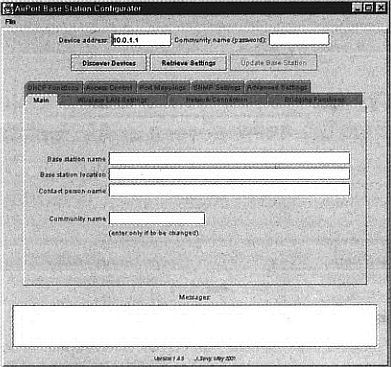 Рис. 6.10 Некоторые другие утилиты AirPort доступны из того же источника. Среди них программа мониторинга работы модема базовой станции, утилита, оценивающая уровень и качество сигнала беспроводных соединений, и Wireless Host Monitor (Мониторинг беспроводного хоста), которая отображает список компьютеров, подключенных в данный момент к базовой станции. FreeBase FreeBase является конфигурационной программой базовой станции AirPort для Windows, доступной в режиме online на http://freebase.sourceforge.net. Web-сайт FreeBase также содержит «экскурсию» по AirPort Base Station, которая поясняет, как менять карту внутреннего адаптера и предоставляет некоторые подробности о внутренних протоколах передачи настроек и конфигурационной схеме базовой станции. На рис. 6.11 показано окно FreeBase. Аналогично AirPort Base Station Configurator во FreeBase все организовано в одном окне, снабженном вкладками. 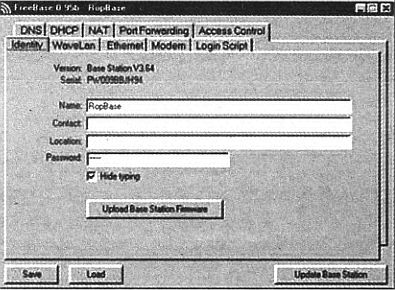 Рис. 6.11 KarlNet Configurator Как мы ранее упоминали в этой главе, AirPort Base Station представляет собой версию точки доступа, разработанную KarlNet. KarlNet не гарантирует, что ее собственная программа KarlNet Configurator будет работать с AirPort Base Station (вероятно, потому, что не желает конкурировать с главным заказчиком), но можно предположить, что она на самом деле будет работать. Версия KarlNet Configurator для Windows доступна для загрузки на http://www.karlnet.com/download. Тем не менее программа KarlNet значительно более ограничена, чем две другие конфигурационные программы для Windows, поэтому нет особой причины выбирать именно ее. Является ли AirPort альтернативой? Поскольку Apple может управлять обоими объектами сетевого соединения AirPort — точкой доступа и сетевыми клиентами, она предлагает систему автоматического решения проблем конфигурирования, являющихся камнем преткновения в большинстве других беспроводных сетей, без потери совместимости с другими Wi-Fi-сетями. Можно надеяться, что инструменты беспроводной сети в Windows XP будут двигаться в том же направлении, но на данный момент по-прежнему проще и быстрее подключить группу Мае к сети AirPort, чем к сети, в которой используется другая марка точки доступа. После ознакомления с секретными обозначениями (в виде замысловатых названий AirPort, данных некоторым стандартным свойствам и функциям) ваши сетевые адаптеры будут также прекрасно чувствовать себя в сети AirPort. Сеть AirPort, без сомнения, является очевидным выбором для офисной или домашней беспроводной сети, где большинство компьютеров — Macintosh. Для остальных AirPort Base Station (при необходимости с посредническим программным обеспечением) является полностью подходящей точкой доступа. Независимо от позиции в этих утомительных диспутах лиц, использующих различные операционные системы, получается, что Apple заслужила на это право. |
|
||
| Главная | В избранное | Наш E-MAIL | Добавить материал | Нашёл ошибку | Наверх | ||||
|
|
||||
